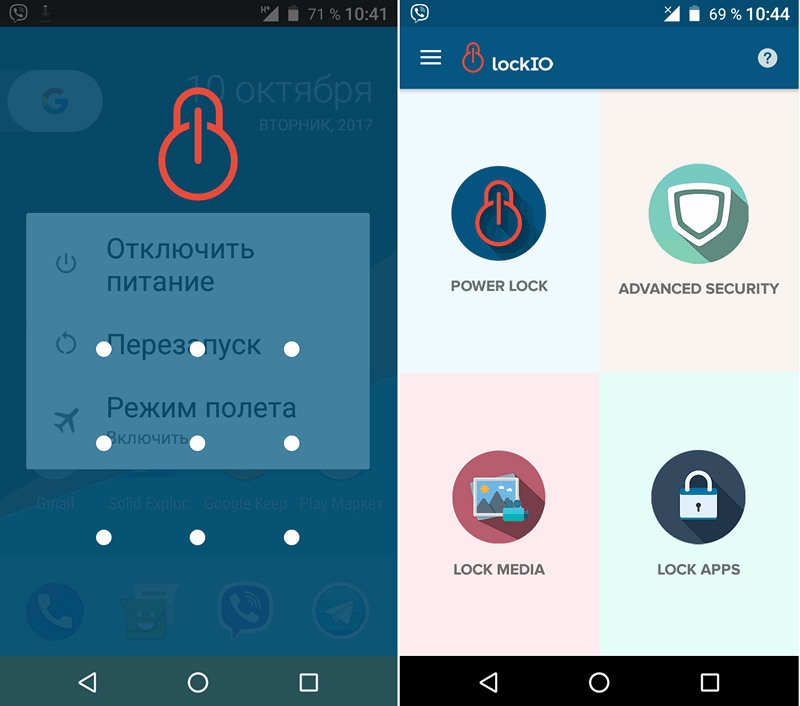
Вам должно быть хорошо известно, что найти утерянный или украденный Android смартфон или планшет можно с помощью фирменного сервиса Google и приложения «Найти устройство». Само собой, для того чтобы вы могли найти свое устройство оно должно быть включено. Это хорошо знают все воры, которые обычно сразу же после кражи выключают похищенный ими смартфон или планшет. К счастью, есть возможность помешать им сделать это.
Заблокировать возможность выключения Android устройства можно с помощью появившегося недавно в Google Play Маркет бесплатного приложения LockIO.
Установив его вы можете не бояться того, что ваш смартфон или планшет будет выключен без вашего ведома: после нажатия на кнопку выключения, вам или злоумышленнику для того чтобы получить доступ к меню питания (выключение/перезагрузка и пр.) нужно будет ввести графический ключ, который вас попросят задать на этапе начальной настройки приложения (скриншот в заголовке).
При включении соответствующей опции (Instruder Selfie) в меню настроек блокировки выключения, после нескольких неудачных попыток (3 по умолчанию) приложение заблокирует ввод пароля на некоторое время и сделает фото того, кто пытался выключить смартфон. Еще одна опция (Sound alarm) позволяет включить сигнал тревоги при превышении числа попыток разблокировки.
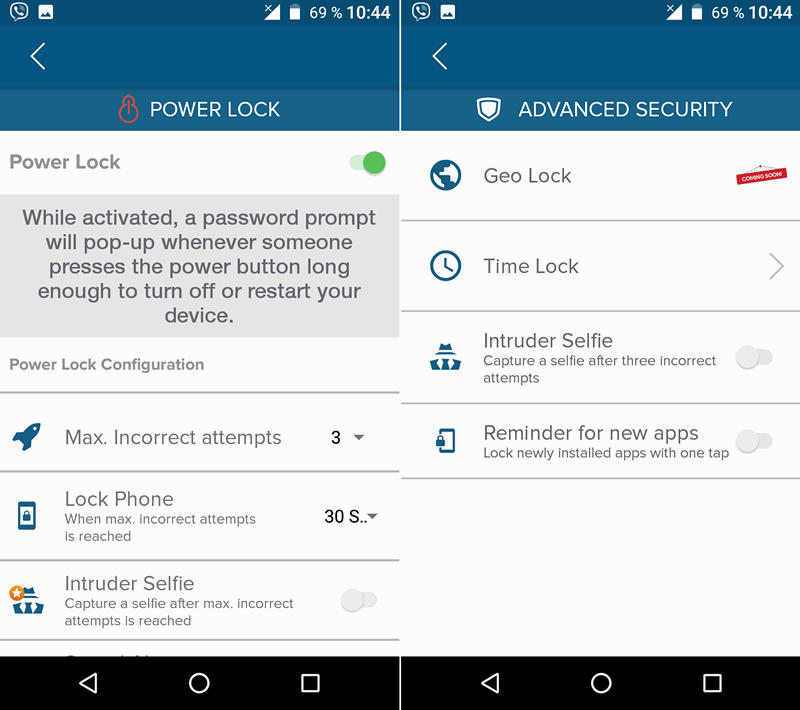
Функция блокирования возможности выключения смартфона или планшета не единственная из имеющихся в LockIO. Перечень возможностей приложения включает в себя следующее:
— Блокировка выключения/перезагрузки/рема полета устройства;
— Блокировка доступа к избранным медиа файлам (Фото, видео, музыка);
— Блокировка доступа к избранным приложениям;
Чтобы получить возможность блокировать доступ к отдельным приложениям, вам нужно будет включить в меню настроек системы своего смартфона или планшета доступ LockIO доступ к данным (это будет вам автоматически предложено в соответствующей ситуации).
В настоящий момент LockIO не имеет русскоязычного интерфейса, но разработчики обещают уже вскоре его русифицировать.
Скачать LockIO для Android вы можете бесплатно с этой страницы Google Play Маркет
Похожие материалы:
- Как повысить точность срабатывания сканера отпечатков пальцев в iOS и Android
- Android – советы и подсказки. Управляем сохраненными паролями в Google Chrome
- Лучшие менеджеры паролей для Android. Keepass2Android сохранит все ваши пароли в безопасности
- Программы для Android. Менеджер паролей LastPass получил поддержку функции автоподстановки паролей из Android 8.0 Oreo
Чем смартфоны Apple принципиально отличаются от устройств на Android? На мой взгляд, таким отличием можно смело считать сервис «Локатор», который позволяет найти iPhone, даже если он разряжен или отключен от сети. Благодаря обширной инфраструктуре устройств Apple, которые могут выступать в роли приёмника сигнала бедствия от потерянного смартфона, его владелец всегда будет знать, где находится его аппарат и сможет его найти. На Android ничего такого, к сожалению, нет. Но Xiaomi решила, что пора бы защитить свои смартфоны от кражи. Интересно, как она это сделает?

Теперь украсть смартфон Xiaomi будет сложнее
Основатель Xiaomi рассказал о небывалой популярности старой модели
В последней версии MIUI, которая сейчас находится в состоянии беты, появился специальный защитный механизм, призванный воспрепятствовать краже и сокрытию украденных смартфонов Xiaomi. Его предназначение состоит в том, чтобы не дать злоумышленнику отключить аппарат от сети или в принципе выключить его. Но как смартфон поймёт, где злоумышленник, а где реальный владелец?
Графический ключ Xiaomi
Самому смартфону не придётся распознавать человека, который пытается его выключить. Во всяком случае, запоминать, как он выглядит или как ведёт себя, точно будет не нужно. Однако от него будет требоваться ввести графический ключ, чтобы подтвердить отключение устройства. А поскольку предположительно его может знать только владелец, логично предположить, что и отключить аппарат сможет только он.
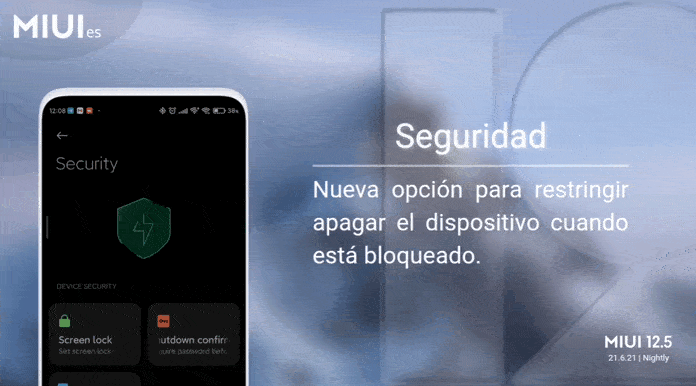
Теперь выключить смартфоны Xiaomi можно будет, только введя графический ключ
Графический ключ было решено использовать для надёжности. Ведь цифровой пароль можно и подсмотреть. Тогда даже биометрия – какой бы надёжной она ни была – не спасёт. Тем более что большинство из нас используют 4-значные коды для разблокировки, которые очень легко запомнить. То ли дело графический ключ. Там можно такого наворотить, что посторонний его точно не воспроизведёт.
Xiaomi признала, что быстрая зарядка убивает аккумулятор смартфона
Но блокировка отключения – это ещё не всё. С выходом обновления защищено будет и подключение к интернету. То есть злоумышленник не сможет отключить сотовые данные и службы геолокации. Это сделано для того, чтобы владелец смог найти потерянное устройство, используя инструмент Xiaomi Cloud. Ведь если аппарат будет заряжен и постоянно находиться в сети, найти его будет проще простого.
Найти потерянный смартфон
Ну, и вишенкой на торте станет запрет на запуск ресурсоёмких приложений. Как именно Xiaomi хочет это реализовать, пока непонятно. Но, скорее всего, владелец должен будет активировать этот запрет принудительно со своего компьютера, привязанного к одной и той же учётной записи, что и смартфон. Тогда злоумышленник не сможет разрядить найденный или украденный аппарат и скрыть его от владельца.

Android-смартфонам нужен такой же Локатор, как у Apple
Идеи, которые Xiaomi планирует реализовать в будущих обновлениях MIUI, безусловно, очень полезны и логичны. Другое дело – почему компания не хочет воплотить у себя инструментарий, похожий на тот, что применяет Apple. Ведь ассортимент устройств Xiaomi довольно обширен. Так что компания вполне могла бы сделать свой аналог «Локатора».
Xiaomi запретили делать слишком быструю беспроводную зарядку
Создай Xiaomi свой «Локатор», она позволила бы искать потерянные устройства по Bluetooth, независимо от зарядки или подключения к сети, а не городить весь этот огород из запретов и ограничений. Тем более что никаких особенных технологий в процедуре поиска не задействуется. Всего-то и нужно, что активировать Bluetooth Low Energy и транслировать сигнал бедствия, ожидая, пока его примут другие устройства.
У меня есть Nexus 5. Даже если я включу секретный код безопасности или шаблон, кто-то может отключить мой мобильный телефон с помощью кнопки питания. Как я могу предотвратить это?
Ответы:
Вы не можете (без каких-либо аппаратных настроек)
Если вы рутируете свой телефон и устанавливаете пользовательское ПЗУ, вы можете удалить опции «Выключить» и «Перезагрузить» из меню «Питание». Тем не менее, Nexus 5 (как и большинство современных телефонов) имеет встроенную функцию, при которой нажатие кнопки питания в течение 10 секунд выключает телефон. Это сделано для того, чтобы вы могли перезагрузить телефон, если он зависает. Поскольку в Nexus 5 нет съемного аккумулятора, этот жесткий сброс будет единственным способом выключить его, не дожидаясь разрядки аккумулятора.
Если вы технически склонны, вы всегда можете внести изменения в аппаратное обеспечение телефона, что помешало бы нормальному функционированию кнопки питания. Однако такие моды не для новичков, и, безусловно, аннулирует вашу гарантию.
Вы можете сделать / изменить чехол для телефона, чтобы кнопка питания была закрыта. Это позволит избежать аннулирования гарантии.
Так что я бы сказал, что лучшим способом будет:
1 — пользовательский rom для изменения меню выключения
2 — не убирать опцию выключения питания, а заменить ее на фальшивую, которая будет делать вид, что телефон выключен (как обычно, при воспроизведении тупой анимации), а просто перевести телефон в режим ожидания / блокировки, фактически он должен уже запуститься в этот момент чтобы включить GPS, отправить позицию по электронной почте, записать голос и сделать снимок … только вор будет использовать кнопку, которую пользователь отклонил.
Кроме того, что у устройства не должно быть экрана блокировки, в противном случае вор мог бы сразу его прошить. Он должен иметь возможность использовать его по своему усмотрению или, предположительно, так, как он хочет … вероятно, поддельный нормальный режим без блокировки, активируемой выключение подделки описано в 2-
Вы можете попробовать это приложение, чтобы добиться этого — Smart Lockscreen Protector
Это приложение блокирует отображение меню питания, если ваш телефон заблокирован.
Таким образом, пользователи не смогут выключить или перезагрузить телефон, когда он заблокирован.
Примечание. Однако, если пользователь пытается выполнить перезагрузку, удерживая кнопку питания более 10 секунд (полный сброс), это приложение не сможет это поддержать. Как это сложно сделать.
По крайней мере, он защищает ваш телефон в некоторой степени, не рутируя телефон .
Невозможно предотвратить отключение телефона (без рутирования, что приведет к аннулированию гарантии, если устройство находится на гарантии).
Если ваш телефон должен быть украден, это будет.
Так что единственное, что вы можете сделать, это сохранить ваши устройства в безопасности.
Просто рутируйте свой телефон и покупайте Цербер . Они получили эту опцию.
Перейдите в раздел Ограничения. И выберите опцию Общие настройки. 4. Чтобы отключить кнопку питания на устройствах Android, переключите кнопку, доступную в разделе «Отключить меню питания».
В Android выберите «Ограничения» и нажмите «Настроить». В разделе «Разрешить функциональность устройства» у вас будет возможность отключить кнопку «Домой» / «Питание». Кнопка «Домой» — снимите этот флажок, чтобы запретить пользователям использовать кнопку «Домой». Выключение — снимите этот флажок, чтобы запретить пользователям отключать свои устройства.
Как заблокировать экран без кнопки питания?
Потому что существует множество способов выключить экран и заблокировать устройство, и вот 9 отличных примеров.
- №1. Используйте плавающие программные клавиши (Android 2.2+)
- №2. Пусть Gravity сделает это за вас (Android 2.3.3+)
- №3. Быстро и крепко встряхните (Android 4.0.3+, Root)
- №4. Проведите пальцем по экрану (Android 4.0+)
- №5. …
- №6. …
- №7. …
- # 8.
25 апр. 2015 г.
Как заблокировать кнопку питания на Android?
Кнопка питания мгновенно блокируется
- На главном экране нажмите Приложения> Настройки> Экран блокировки.
- Нажмите кнопку питания, чтобы мгновенно заблокировать, чтобы установить флажок и разрешить устройству мгновенно блокировать экран, нажав кнопку питания / блокировки, или снимите флажок, чтобы отключить его.
Как выключить кнопку питания на телефоне?
Перейдите в раздел Ограничения. И выберите опцию Общие настройки. 4. Чтобы отключить кнопку питания на устройствах Android, переключите кнопку, доступную в разделе «Отключить меню питания».
Как навсегда отключить кнопки навигации в Android?
Как включить или отключить экранные кнопки навигации:
- Зайдите в меню настроек.
- Прокрутите вниз до параметра «Кнопки», который находится под заголовком «Личные».
- Включите или выключите экранную панель навигации.
25 ночей. 2016 г.
Как выключить сенсорный экран на моем Android?
Отключить сенсорный экран на Android
- Выберите «Настройки»> «Безопасность»> «Дополнительно»> «Закрепление экрана». (В более старых версиях Android этот раздел называется Экран блокировки и безопасность). …
- Теперь откройте приложение, которое хотите закрепить на главном экране.
- Откройте переключатель приложений или перейдите в Последние приложения.
- Проведите вверх по карточке последних приложений, коснитесь значка приложения и выберите значок булавки.
18 колода 2020 г.
Как изменить экран блокировки на Android?
Установить или изменить блокировку экрана
- Откройте приложение «Настройки» вашего телефона.
- Коснитесь Безопасность. Если вы не нашли «Безопасность», обратитесь за помощью на сайт поддержки производителя вашего телефона.
- Чтобы выбрать тип блокировки экрана, коснитесь «Блокировка экрана». …
- Коснитесь параметра блокировки экрана, который хотите использовать.
Как выключить телефон без экрана?
4 ответы
- Нажмите и удерживайте кнопку питания, пока она не загудит или около 15 секунд, затем отпустите.
- Нажмите и удерживайте кнопку уменьшения громкости и кнопку питания в течение 20 секунд, затем отпустите.
- Один раз нажмите и отпустите кнопку питания.
Как выключить телефон без пароля?
Как выключить Samsung Galaxy без PIN-кода
- Удерживайте кнопки уменьшения громкости + питания в течение 10-15 секунд, пока не почувствуете вибрацию. Я держал его намного дольше, чем нужно, это нормально. …
- С помощью кнопки уменьшения громкости переместите выделение вниз до пункта «Выключить питание».
- Используйте кнопку Bixsby, чтобы выбрать / подтвердить «Выключение питания».
9 ян. 2020 г.
Как включить телефон Samsung, если кнопка питания не работает?
Удерживая нажатыми клавиши увеличения и уменьшения громкости, подключите телефон к компьютеру. Затем, все еще удерживая нажатыми клавиши громкости и подключив устройство к USB, удерживайте кнопку «Домой». Подождите несколько минут. Когда появится меню, отпустите все кнопки.
Что делать, если не работает кнопка включения?
Перезагрузите свой телефон
Перезагрузка поможет, если причина, по которой кнопка питания не отвечает, связана с каким-либо программным или прикладным сбоями. Когда вы перезагружаете устройство, это поможет перезапустить все приложения. Для телефонов Android перезагрузку можно выполнить, одновременно нажав клавишу «Домой», клавишу громкости и клавишу питания.
Как выключить Samsung без кнопки питания?
Если вы хотите полностью выключить телефон с помощью клавиш, одновременно нажмите и удерживайте боковые клавиши и клавиши уменьшения громкости в течение нескольких секунд.
